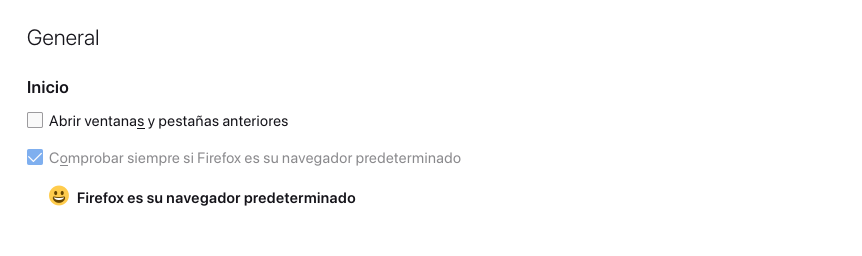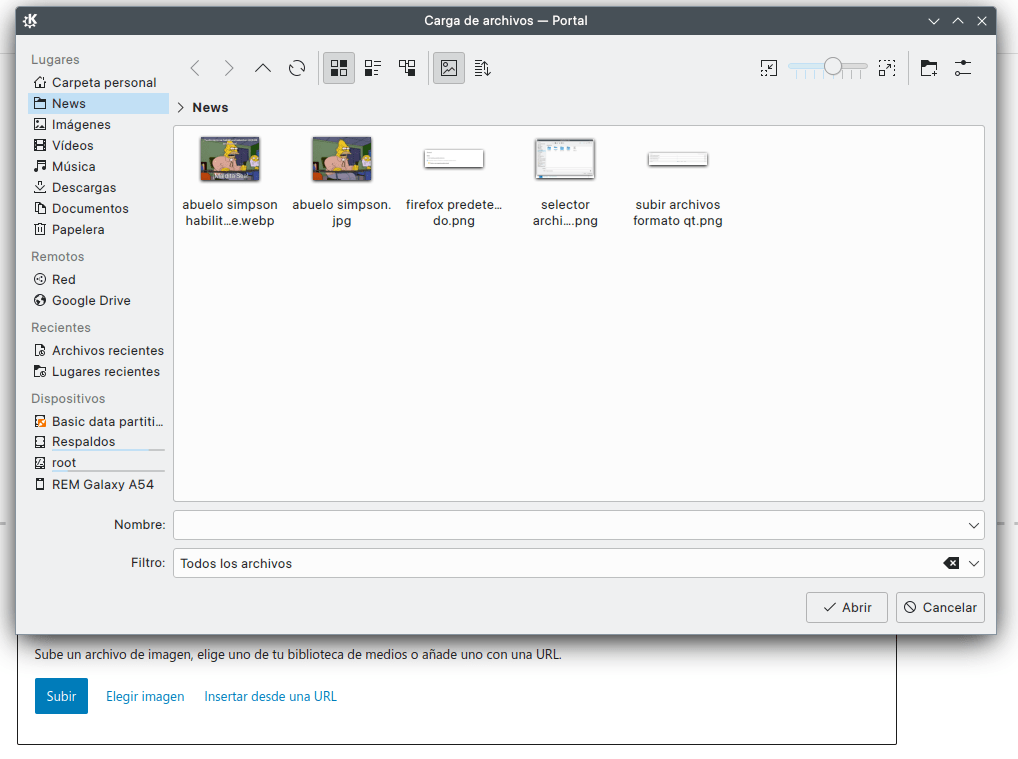Cómo predeterminar el selector de archivos Qt/KDE en Firefox
¿Sabías que Firefox soporta también el administrador / selector de archivos Qt/KDE, además del ya conocido GTK? Yo realmente no lo sabía hasta hace poco, aunque también es un hecho de que viene deshabilitado. De hecho, esta era la razón principal por lo que recurría a utilizar las versiones snap o flatpak, ya que así podía utilizar el selector de archivos nativo de mi distro KDE Neon. Sin embargo, he dado con la solución para predeterminar el selector de archivos Qt/KDE en la versión de Firefox que distribuye la propia Mozilla sin que tengas que estar predeterminando a cada rato el navegador, y como soy buena gente, ¡te diré cómo hacerlo!
Firefox 121 en Snap ¡vino sin Wayland predeterminado!
Hasta la reciente llegada de Firefox 121 utilizaba la versión distribuida por Canonical bajo el formato de paquete snap, ya que, en teoría, es la opción más adecuada para ser usada en una distro desarrollada por ellos (Canonical). Sin embargo, y al verificar que inexplicablemente el entorno gráfico seguía en xwayland (no uso x11) tomé cartas en el asunto, bajé la versión distribuida por Mozilla, la cual, efectivamente, viene con Wayland predeterminado.
Si bien podía perfectamente ponerme a indagar como predeterminar wayland en el paquete de Firefox snap, lo cierto es que no le vi sentido a ello, pues el deber ser es que se ofrezca con dicha funcionalidad habilitada. Así que el siguiente paso que di fue desinstalar el snap e instalar su versión archienemiga: Flatpak, pero…
Firefox en Flatpak: políticas de grupo habilitadas y cierres inesperados del navegador
Al contrario de la versión snap, Firefox en Flatpak sí habilita de forma predeterminada Wayland, si obviamente utilizas este entorno gráfico. La cuestión al utilizar Firefox bajo flatpak es que se habilitan específicamente dos políticas de grupo: impedir que el navegador busque actualizaciones y que no pregunte si se desea predeterminar.
Pero «la guinda de la torta» realmente fueron los inexplicables e inesperados cierres del navegador, lo cual se generaba en momentos aleatorios. Es decir, podía ocurrir en cuestión de segundos o a los minutos. Obviamente, terminé por desecharlo y me dispuse a instalar la versión original distribuida por la propia gente de Mozilla, la cual y como es sabido, viene con los elementos de GTK por defecto. Esto incluye su selector de archivos, lo cual hace que la experiencia en la interfaz sea inconsistente con la del sistema KDE.

¡Bueno, pero no se enojen! ¡¡¡Vamos a ello!!!
Así es como hay que predeterminar el selector de archivos Qt/KDE en Firefox
En muchos sitios webs dan como solución instalar xdg-desktop-portal en el sistema y agregar el parámetro GTK_USE_PORTAL=1 en varias rutas. Lo cierto es que Firefox ya incluye el soporte para xdg-desktop-portal, aunque no lo habilita para Qt/KDE de forma predeterminada, aun si el navegador es instalado en un entorno Qt/KDE.
Para predeterminar el selector de archivos Qt/KDE en Firefox debemos realizar lo siguiente en el mismo navegador (nada de andar modificando archivos del sistema ni perfiles):
- En la barra de direcciones colocamos about:config y presionamos Enter
- En la barra de búsqueda colocamos widget.use-xdg-desktop
- Damos doble clic en la opción widget.use-xdg-desktop-portal.file-picker y cambiamos el valor de 2 a 1
- Reiniciamos el navegador
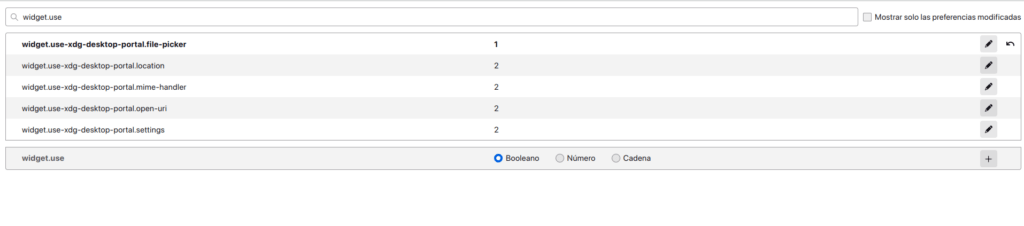
Con esto, ¡ya tendremos de forma predeterminada el selector de archivos Qt/KDE en Firefox! Si quieres instalar Firefox de forma manual, sigue la guía «install Firefox From Mozilla Builds» de la página oficial de Mozilla: https://support.mozilla.org/en-US/kb/install-firefox-linux